Als u e-mail gebruikt voor uw werk, gebruikt u waarschijnlijk een Exchange- of IMAP-account. Door Exchange- en IMAP-servers wordt uw e-mail automatisch gearchiveerd, zodat u deze altijd en overal kunt openen. Als u een Exchange-account hebt, neemt u contact op met uw beheerder voor toegang tot uw gearchiveerde e-mail.
Als u een back-up van de berichtenmappen lokaal wilt maken (terwijl u deze ook opslaat op de server), kunt u automatisch oudere items verplaatsen of verwijderen met AutoArchiveren of de items exporteren naar een PST-bestand dat u later zo nodig kunt terugzetten en gebruiken via importeren.
-
Selecteer Bestand > Openen en exporteren > Importeren/exporteren.

-
Selecteer Exporteren naar bestand en selecteer Volgende.
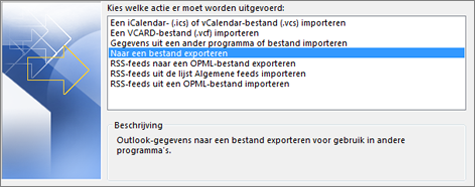
-
Selecteer Outlook-gegevensbestand (.PST) en selecteer vervolgens Volgende.
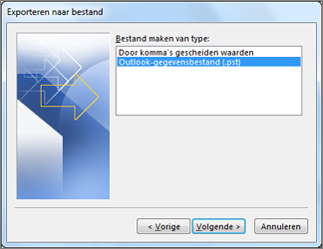
-
Selecteer de e-mailmap waarvan u een back-up wilt maken en selecteer Volgende.
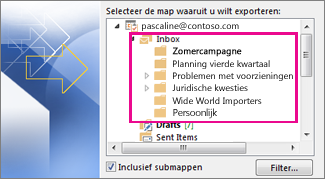
-
Kies een locatie en naam voor uw back-upbestand en selecteer Voltooien.
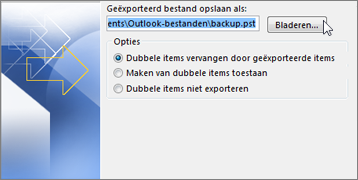
-
Als u ervoor wilt zorgen dat niemand toegang heeft tot uw bestanden, typt en bevestigt u een wachtwoord en selecteert u OK.
De berichten die u bewaart in een PST-bestand, verschillen niet van andere berichten. U kunt de opgeslagen berichten net zo doorsturen, beantwoorden en doorzoeken als andere berichten.











